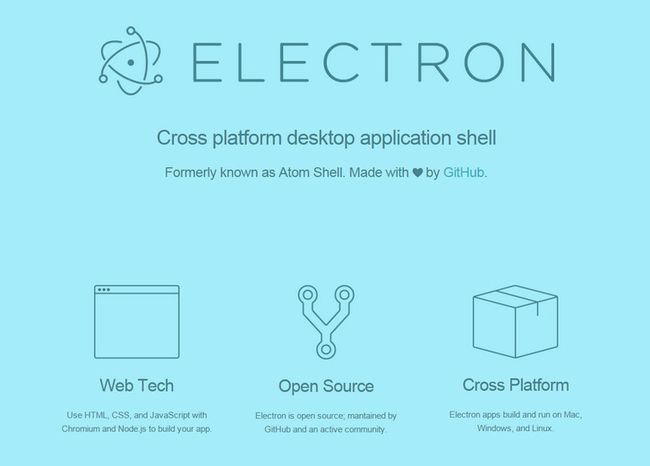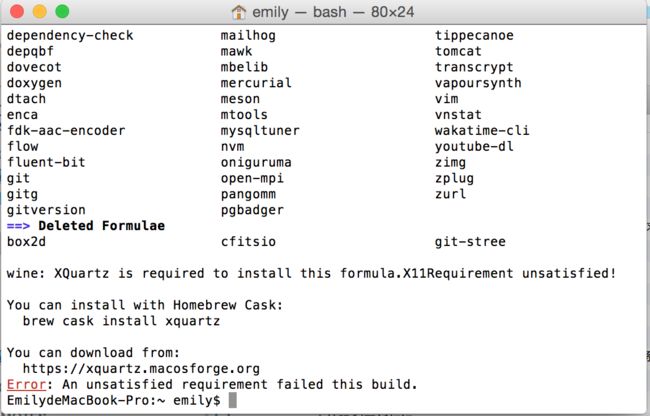Electron 是一款可以利用 Web 技术 开发跨平台桌面应用的框架,最初是 Github 发布的 Atom 编辑器衍生出的 Atom Shell,后更名为 Electron 。Electron 提供了一个能通过 JavaScript 和 HTML 创建桌面应用的平台,同时集成 Node 来授予网页访问底层系统的权限。目前常见的有 NW、heX、Electron,可以打造桌面应用。
一、环境搭建
它的方式是使用 nodeJs API 调用系统资源,所以第一步就是安装 node.js 环境哟。
1.1、安装 node.js
如果你的机器上还没有 Node.js® 和 npm ,请安装它们。
1.2、全局安装 electron
npm install -g electron-prebuilt
mac 系统需要在管理员权限下安装哟,输好密码就可以开始等他安装了。
sudo npm install -g electron-prebuilt
全局安装后就可以在命令行使用 electron 工具
全局安装之后,就可以通过 electron . 启动应用,当然也可以选择局部安装。
1.3、安装打包工具 electron-packager
npm install -g electron-packager
同样,mac 系统需要在管理员权限下安装哟
sudo npm install -g electron-packager
打包需要注意的点会在后面讲解
二、简单开发
那么,我们 Electron 程序到底是怎么跑起来的呢?先看下一个 Electron 项目的基本框架组成吧。
2.1、项目框架
参看官方的 demo ,一个 Electron 应用的目录结构大体如下:
app/
├── package.json
├── main.js
└── index.html
- package.json
可以理解为 android 里面的 mainfest 文件,里面声明了程序的名称、简介、版本等信息;设置 Electron 主进程运行的脚本(main.js),即设置程序的入口;设置快捷键,在你的 CLI(命令行)中可以用 electron . 方便地启动应用。可以看下面例子:
{
"name": "channel",
"version": "1.0.0",
"description": "",
"main": "main.js",
"author": "Young",
"scripts": {
"start": "electron ."
}
}
- main.js
这个文件是程序的入口,Electron 的主进程将用它来启动并创建桌面应用。
const {app, BrowserWindow} = require('electron')
let win
function createWindow(){
win = new BrowserWindow({width:800, height:600})
win.loadURL(`file://${__dirname}/index.html`)
win.webContents.openDevTools()//开启调试工具
win.on('close', () => {
win = null
})
win.on('resize', () => {
win.reload()
})
}
app.on('ready', createWindow)
app.on('window-all-cloased', () => {
if(process.platform !== 'drawin' ){
app.quit()
}
})
app.on('activate', () => {
if(win === null){
createWindow()
}
})
app 模块:会控制应用的生命周期(例如, 对应用的 ready 状态做出反应),有点像 Application ,对应有各个生命周期会有不同的状态。
BrowserWindow 模块:为你创建窗口。
win 对象:是你应用的主窗口,被声明成 null ,否则当 JavaScript 垃圾回收掉这个对象时,窗口会被关闭。
当 app 捕获 ready 事件,BrowserWindow 创建一个800*600大小的窗口。浏览器窗口的渲染进程会渲染 index.html 文件。
当 app 捕获 resize 事件,BrowserWindow 会重新加载,以此类推。
- index.html
这个文件就是我们要呈现出来的网页了。这就需要你自己发挥想象写咯~
2.2、初次开发踩坑记录
- Electron 加载带 jquery 的项目报错
solution: 详细解答可以查看这里
Benefits
Works for both browser and electron with the same code
Fixes issues for ALL 3rd-party libraries (not just jQuery) without having to specify each one
Script Build / Pack Friendly (i.e. Grunt / Gulp all scripts into vendor.js)
Does NOT require node-integration
to be false
- Electrons 使用网络请求
solution:原来也有很多库提供给我们使用的,使用方式方法也很简单。
superagent
superagent 是一个极其简单的 AJAX 库。看过下面例子,相信机智的你已经知道怎么使用了吧。
var request = require( 'superagent' );
request
.get( 'http://xxx.com' )
.end( function ( err, res ) {
// Do something
});
bluebird
bluebird 是一个 Promise 库。
凡是类似 IO 的操作,必定需要异步。经典的解决方法是回调,然而是时候用 Promise 了!
bluebird 声称拥有无与伦比的速度。其实更实用的功能是它支持能够将一些本身是不支持 Promise 的库转化为支持 Promise 的库。
然而,要配合之前的 superagent,则需要另外一个库 superagent-bluebird-promise。superagent 本身不支持 Promise,从上面的代码来看就是使用回调的方法,这个库就是将 superagent 和 bluebird 融合在一起的“融合卡”。使用的时候只需要:
var Promise = require( 'bluebird' );
var request = require( 'superagent-bluebird-promise' );
request
.get( 'http://xxxx.com' )
.then( function ( res ) {
// do something when resolved
}, function ( err ) {
// do something when rejected
});
立刻就可以使用上 then了,方便吧。
三、打包
开发搞定后最后就是打包啦!!这里给大家介绍的是在 mac os 环境下用 electron-packager 打包的流程(原谅我刚入门 electron ,目前也只学会了这种方式)。mac 下打包 mas 程序当然是可行的,但是打包 win32 的程序的话,就需要花一点时间配置 Wine 环境了,后面会为大家介绍。
3.1 mac os 环境下打包 mas 安装包
3.1.1 在 package.json 中添加安装包依赖
"devDependencies": {
"electron-prebuilt": "^1.3.5",
"electron-packager": "latest"
}
3.1.2 命令行打包
在你项目工程的文件下,输入以下命令进行打包(为了好说明,我把空格换成换行符了)。
electron-packager
./ //location of project
cyyDemo //name of project
--platform=mas
--arch=x64
--version=1.3.5 //electron version
--out=dist/
--overwrite
--ignore=node_modules/electron-*
--ignore=node_modules/.bin
--ignore=.git
--ignore=dist --prune
- location of project 是你项目文件夹的位置,
- name of project 定义你的项目名,
- platform 决定要构建的平台(包括 Windows,Mac 和 Linux,all 表示所有平台 )
- architecture 决定构建哪个构架下( x86 或 x64 ,all表示两者),
- electron version 让你选择要用的 Electron 版本
命令的选项理解起来都比较简单。为了获得精美的图标,你首先要找一款可以把 png 文件转换到这些格式的工具,把它转换成 .icns 格式( Mac 用)或者 .ico 格式( Window 用)。如果在非 Windows 系统给 Windows 平台的应用打包,你需要安装 wine( Mac 用户用 homebrew,Linux 用户用 apt-get )。另外,第一次打包用时比较久,因为要下载平台的二进制文件,随后的打包将会快的多。
3.2 mac os 环境下打包 win32 安装包
这个问题比较麻烦的要安装 Wine 环境。假设你设备上拥有 Wine 环境,打包流程可参考打包 mas 安装包的流程,下面主要就介绍下 mac 中如何安装配置 Wine 环境。
3.2.1 安装 homebrew
brew 的安装很简单,使用一条 ruby 命令即可,Mac 系统上已经默认安装了 ruby。
/usr/bin/ruby -e "$(curl -fsSL https://raw.githubusercontent.com/Homebrew/install/master/install)"
安装完成后,就可以使用 brew 命令了,可以输入命令自检:
brew doctor
也可以参看安装版本:
brew -v
3.2.1 使用 brew 安装 Wine
- 打开终端,输入以下命令行:
brew install wine
出现以下错误,提示我们安装缺失组件,下一步就是安装缺失组件了。
安装缺失组件 Xquartz
浏览器打开https://xquartz.macosforge.org/landing 下载并安装即可重试安装 Wine
brew install wine
接下来的事就是等待了,我等了一个上午吧~~ that's a really long time
- 使用命令行打包 Win32 安装包
electron-packager ./ cyyDemo --platform=win32 --arch=x64 —version=1.3.5 --out=dist/ --overwrite --ignore=node_modules/electron-* --ignore=node_modules/.bin --ignore=.git --ignore=dist --prune
原创作品,如需转载,请与作者联系,否则将追究法律责任。